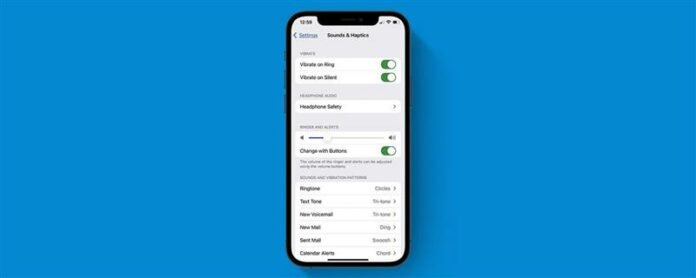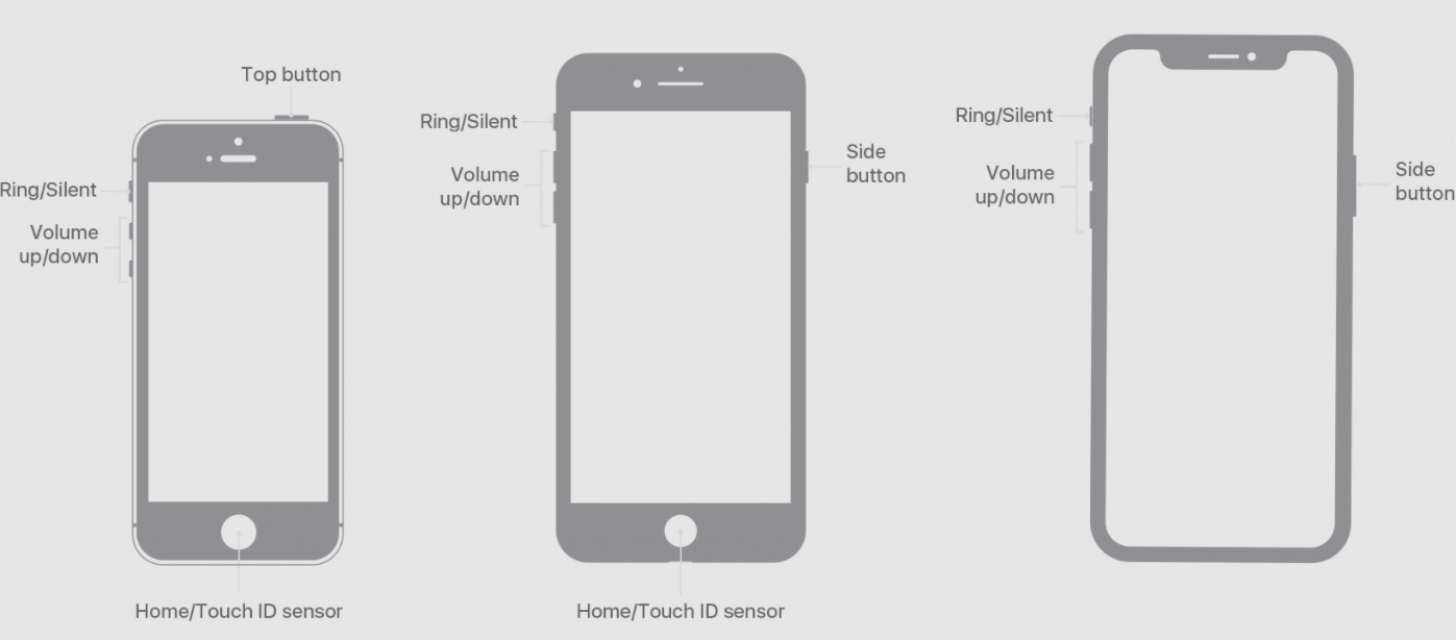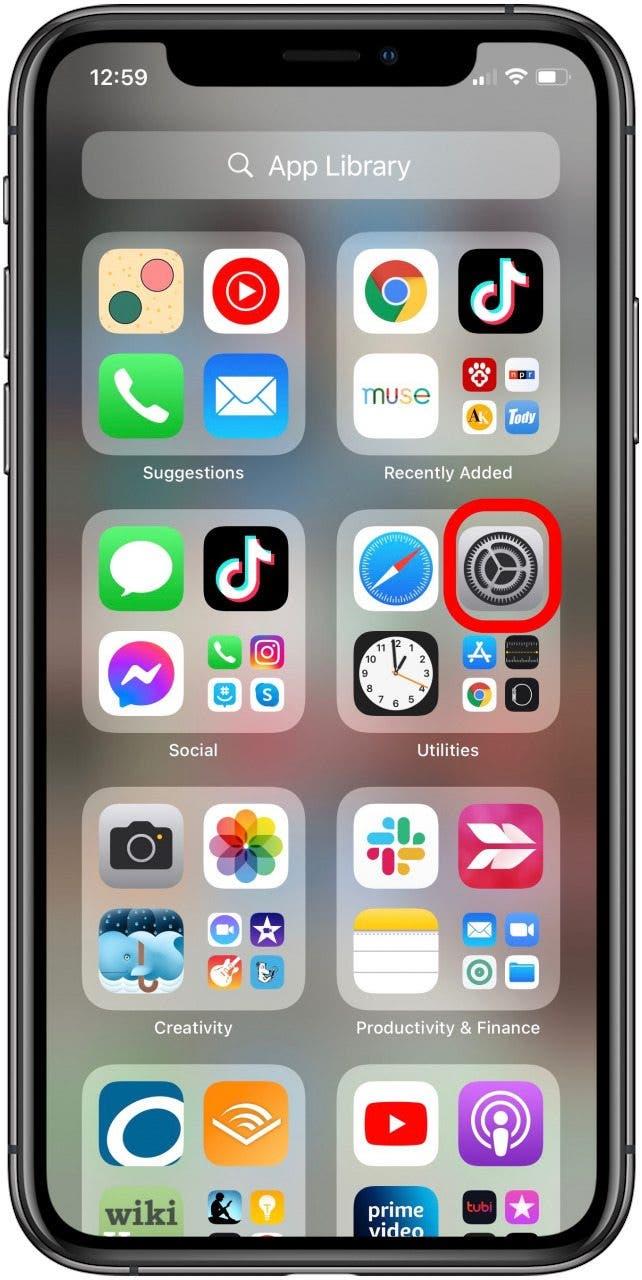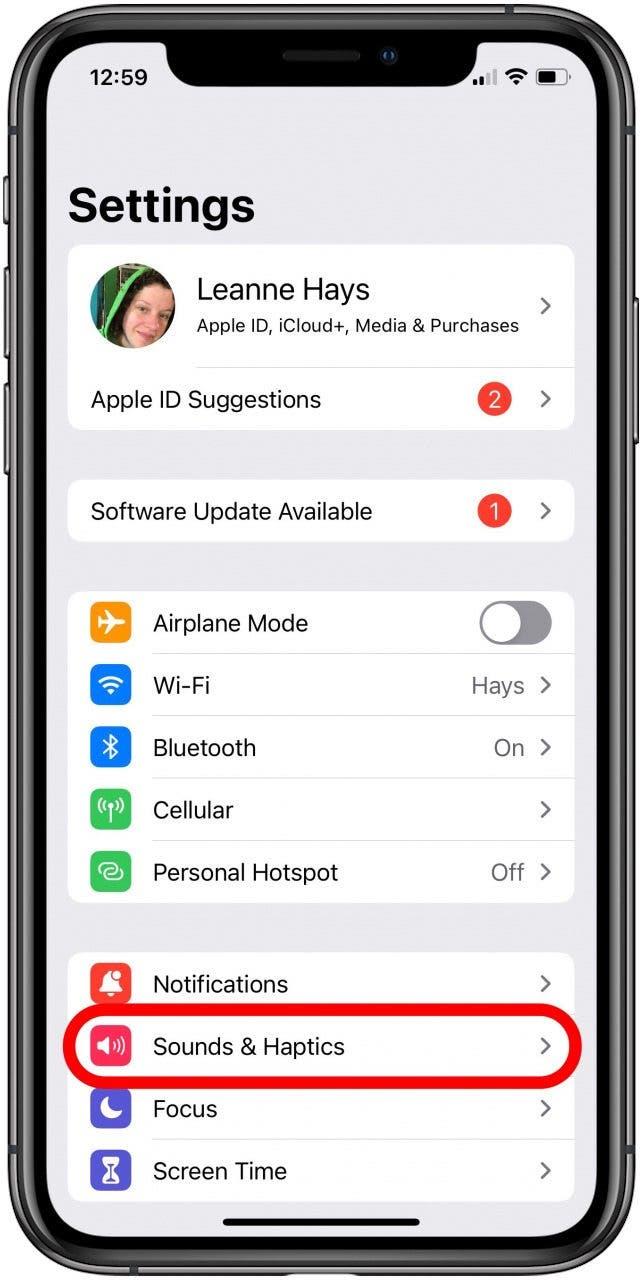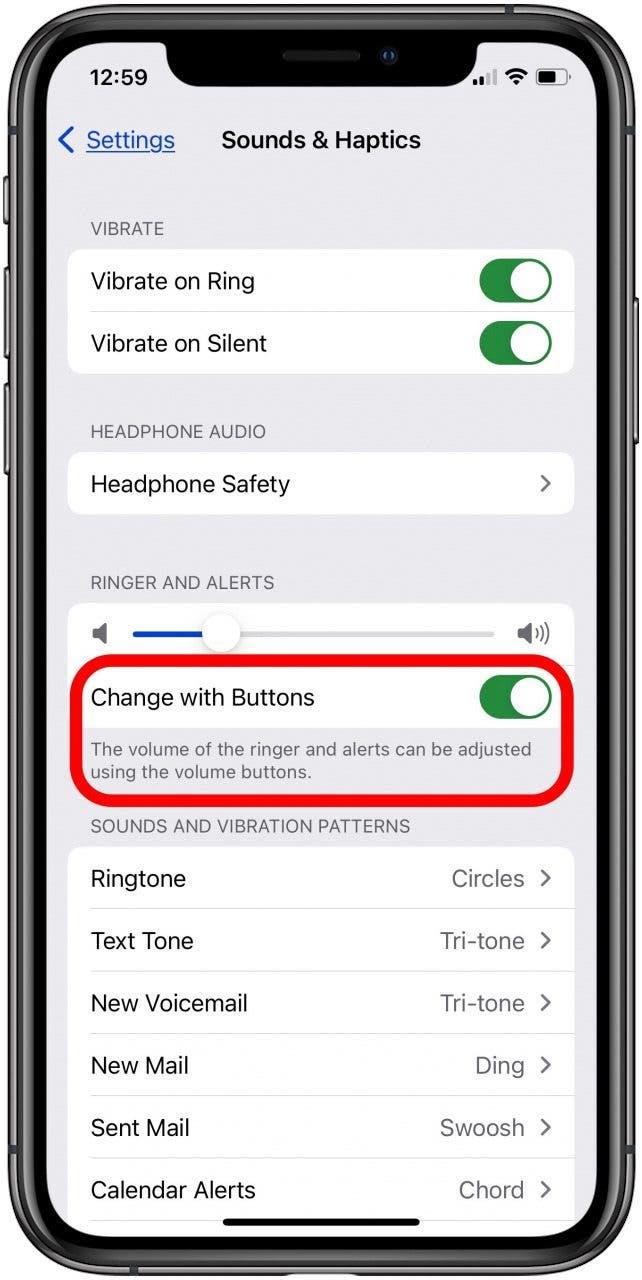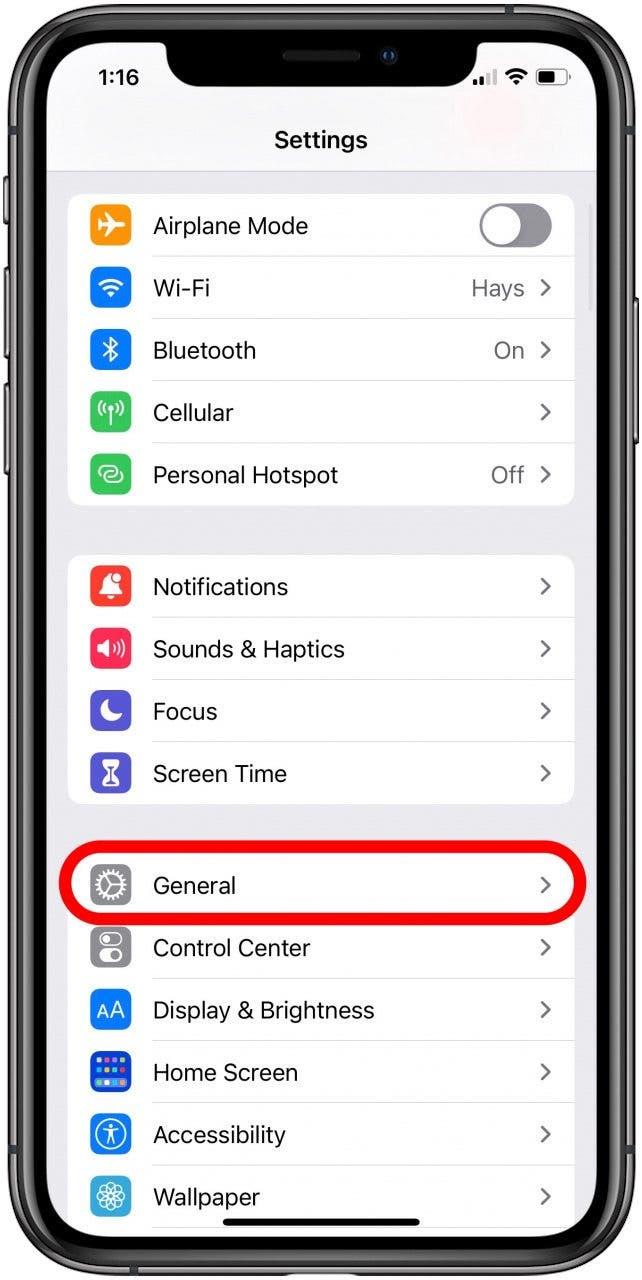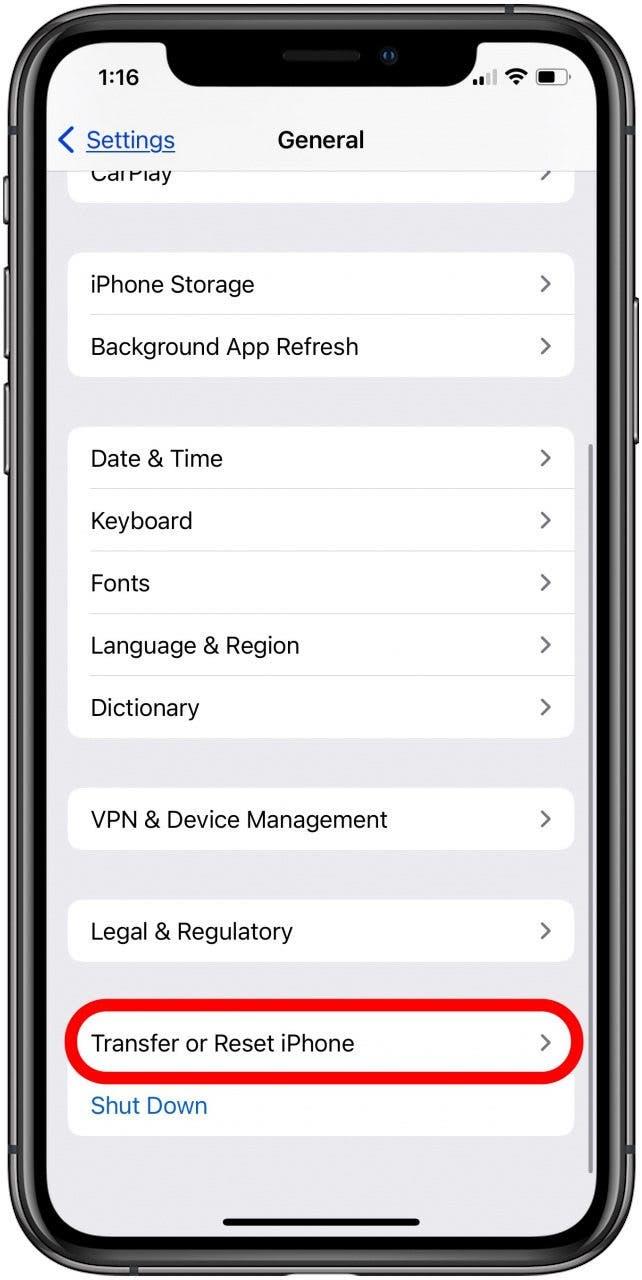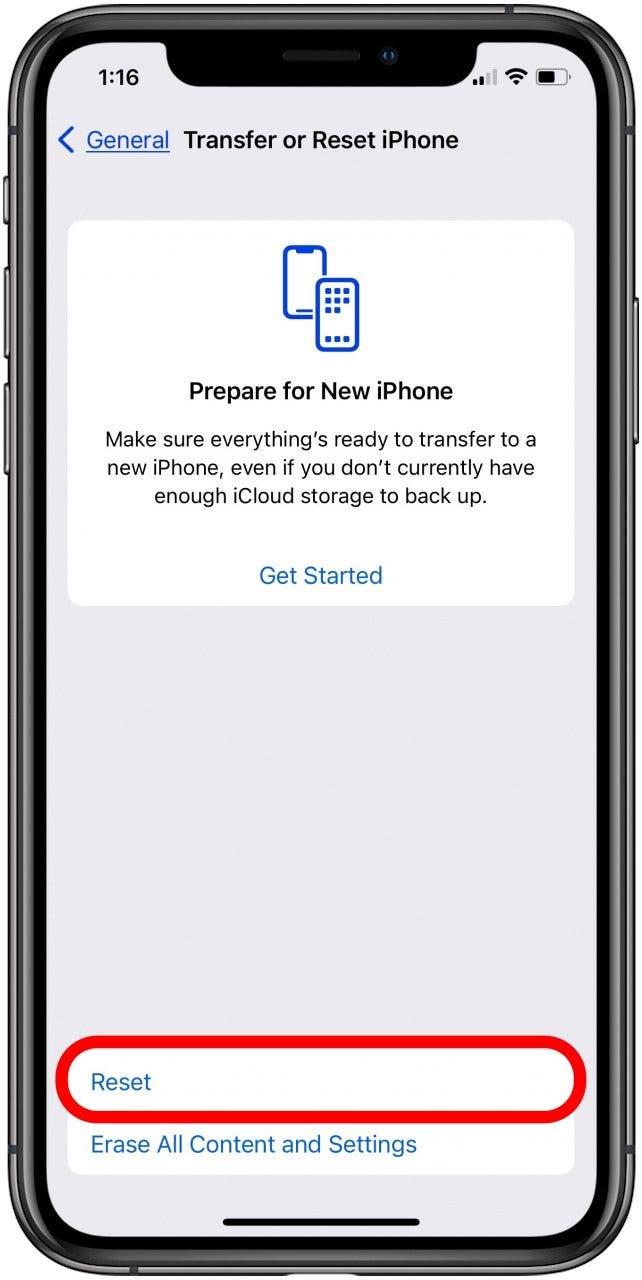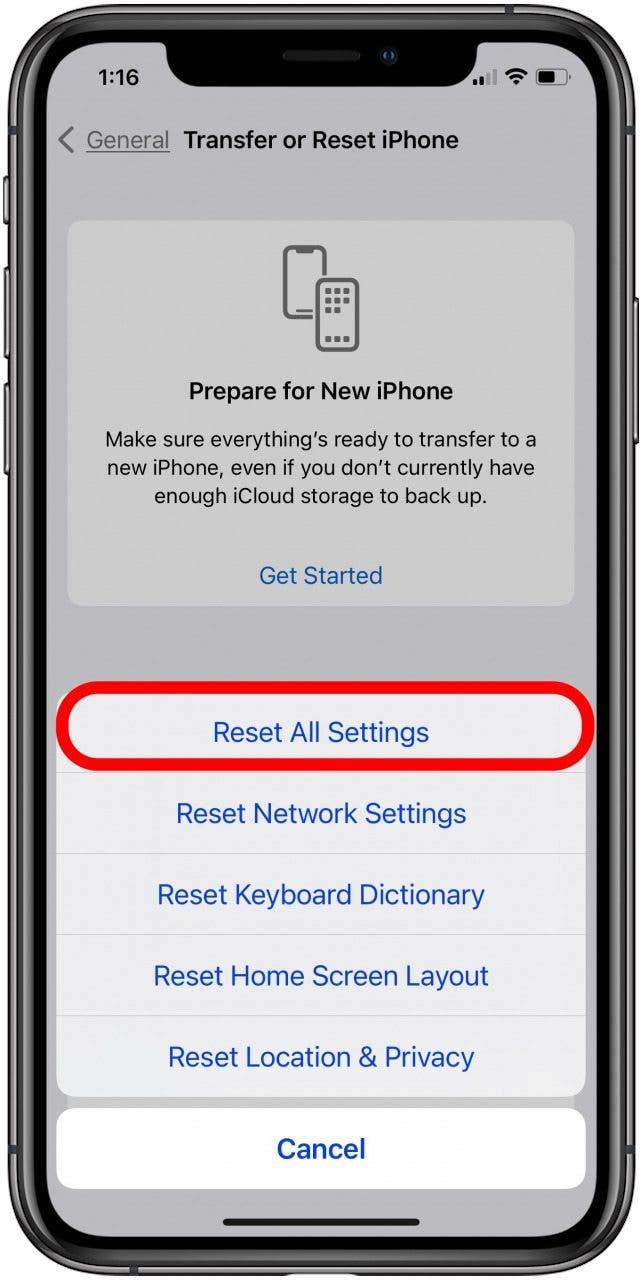Om volymknapparna inte fungerar på din iPhone eller iPad finns det flera sätt att felsöka och fixa problemet. Vi går över åtta sätt att fixa iPhone -volymknapparna som inte fungerar.
Om din iPad eller iPhone -volymkontroll inte fungerar eftersom knapparna sitter fast eller bara inte svarar, berättar vi hur du fixar den. Detta är lite annorlunda än de felsökningssteg du tar om din iPhone-ljud inte fungerar < /a> eller din iPad-ljud fungerar inte , men några av Stegen överlappar varandra. För mer bra iPhone -felsökning och underhållshandledning, kolla in våra gratis tips för dagen .
Hoppa till:
- Ta av iPhone -fodral
- Starta om din iPhone
- Uppdatering till den senaste iOS
- rena iPhone -volymknappar
- Kontrollera volyminställningar
- Återställ nätverksinställningar
- Återställ alla inställningar
- Volymknappar fungerar inte fortfarande?
- Kontakta Apple Support
Ta av ditt iPhone -fodral
Detta låter riktigt enkelt, men om du har ett fodral på din iPhone, ta bort det och se om volymknapparna börjar fungera. Ibland, telefonfodral, särskilt robusta fall som täcker volymknapparna, gör det svårt att trycka på din iPhone: s volymknappar. Om knapparna fungerar när du har tagit bort ärendet, köpa ett annat fodral som inte hindrar telefonens volymknappar.
Starta om din iPhone
Det här steget fixar många iPhone -fel och är det första du kan prova om dina iPhone -volymknappar inte fungerar. Här är Hur startar du om din iPhone . Alternativt kan du Starta om din iPhone .
Uppdatering till den senaste iOS
Om du fortfarande inte kan höra någonting på din iPhone kan du försöka uppdatera till det senaste operativsystemet. En Apple Software-uppdatering är tänkt att fixa buggar, bland annat, så iOS Update kan få dig tillbaka på rätt spår.
Rengör iPhone -volymknappar
Om dina iPhone- eller iPad -volymknappar sitter fast måste du veta hur du rengör telefonknapparna. Så, hur rengör du iPhone -volymknappar och får ut damm? Om du har damm eller annat skräp runt dina iPhone -volymknappar har du antagligen hört mycket motstridiga råd. Vissa rekommenderar att du använder ett pappersklipp, tandpetare eller tryckluft för att rengöra dem. Problemet är att din iPhone: s volymknappar är känsliga och att använda någon av dessa tekniker kan skada dem. Så här rekommenderar Apple att vi rengör iPhone -volymknappar.
- Ta bort din iPhone -fodral och skärmskydd.
- Kontrollera volymknapparna på den övre vänstra sidan av din iPhone för att se om det finns smuts eller skräp i området runt knapparna.
- Rengör volymknapparna med en mjuk, torr, ren borste, till exempel en mjuk borstad tandborste, färg eller sminkborste.
- Om det finns skräp som inte kommer att svika, använd rengöring pitty eller en slinga av målartejp, klibbig sida ut, för att dra Grime ut ur området runt volymknapparna.
- Om det finns ludd eller annat skräp runt volymknapparna, använd en luftblåsare ,, Inte komprimerad luft, för att lossa de envisa sakerna.
- Om allt annat misslyckas, besök din närmaste Apple Store och låt din telefon se över och professionellt repareras eller rengöras.
Kontrollera ljudinställningar (volyminställningar)
Kontrollera din iPhone: s volyminställningar (ljudinställningar) för att se till att volymknapparna inte är inaktiverade. Att göra detta:
- Öppna Appen Inställningar .

- Tryck på Sounds & Haptics .

- Se till att byt med knappar växlas på.

Återställ nätverksinställningar
Om inget av ovanstående steg fungerar kan du försöka återställa nätverksinställningar på din iPhone. Detta har varit känt för att korrigera iPhone -ljudproblem, och det raderar inte din telefon som en fabriksåterställning. Återställ nätverksinställningar gör att din iPhone glömmer alla Wi-Fi-nätverk och Bluetooth-enheter , som du behöver för att gå med igen och para igen.
återgå till topp
Återställ alla inställningar
Detta är ett mer drastiskt steg, men du kan återställa alla inställningar på en iPhone till fabriksinställningar. Detta kommer att returnera alla iPhone -inställningar som du har anpassat tillbaka till deras ursprungliga tillstånd, men tar inte bort någon av dina data. För att återställa alla inställningar på en iPhone:
- Öppna Appen Inställningar .

- Tryck på Allmänt .

- Tryck på Överför eller återställer iPhone .

- Tryck på Återställ .

- Tryck på Återställ alla inställningar .

Radera iPhone & återställa från backup
Din sista utväg är att radera din iPhone och återställa den från en säkerhetskopia. När du väljer iCloud -säkerhetskopian att återställa från, se till att du väljer en som du gjorde innan dina iPhone -volymknappar slutade fungera. Här är Hur man raderar en iPhone och återställer den iPhone från en iCloud -backup .
återgå till topp
Volymknappar fungerar inte fortfarande?
Om dina iPhone -volymknappar inte fungerar fortfarande finns det några lösningar du kan använda tills du kan få dem att reparera. Du kan använda din iPhone Control Center för att vända volymen och avvisa den. Om du har hej, siri Ställ in på din iPhone, kan du säga «Hej, Siri, vänd upp volymen» eller «Hej Siri, vänd ner volymen» för att justera din iPhone -volym utan volymknapparna. Slutligen kan du ställa in Apples Hur man kontaktar Apple Support för att schemalägga iPhone-reparationer.
Bonustips: När du har fått dina iPhone-volymknappar som fungerar igen, om din iPad eller iPhone fortfarande inte är tillräckligt hög, kan du lära dig Hur man ökar volymen på din iPhone .